Top 6 Instagram-funktioner, du skal prøve på Android og iPhone
Miscellanea / / June 17, 2022
At poste et billede på Instagram er ikke længere kun begrænset til din telefon. Du kan post på Instagram fra din Windows-pc eller Mac. Men de fleste brugere kan lide at få adgang til den sociale platform fra deres Android eller iPhone. Det er grunden til, at de fleste af de nye funktioner på Instagram introduceres først til mobilappen.

I dette indlæg viser vi dig de bedste Instagram-funktioner, du skal prøve på Android eller iPhone. Disse funktioner vil give dig mere kraft til kontrollere dit privatliv og skræddersy din oplevelse.
Men sørg først for, at din Android eller iPhone kører den nyeste version af Instagram-appen.
Download Instagram til Android
Download Instagram til iPhone
1. Føj fulgte konti til favoritter
Fra alle de konti, vi følger, er nogle af dem vores absolutte favoritter. Og nu har Instagram introduceret muligheden for at tilføje sådanne fulgte konti som favoritter. Dette vil vise indlæg fra dine yndlingskonti først i dit feed. Følg disse trin, som er de samme for Android- og iPhone-brugere.
Trin 1: Åbn Instagram-appen på din iPhone eller Android.

Trin 2: Rul gennem feedet for at finde et opslag fra din yndlingskonto.

Trin 3: Tryk på de tre prikker i øverste højre hjørne af indlægget.

Trin 4: Vælg Føj til favoritter fra pop op-menuen nederst.

Efter Instagram har føjet kontoen til dine favoritter, vil du bemærke en lyserød stjerne ved siden af de tre prikker.

Følg disse trin for at tilføje og administrere dine yndlingskonti.
Trin 1: Mens Instagram-appen er åben, skal du trykke på den lyserøde stjerne, der vises ved siden af de profiler, der vises på din favoritliste.

Trin 2: Tryk på Administrer favoritter på den prompt, der dukker op.

Menuen Favoritter åbnes på din skærm.
Trin 3: For at tilføje en anden profil kan du enten trykke på Plus-ikonet i øverste højre hjørne eller trykke på søgefeltet.

Alternativt kan du også få adgang til fanen Favoritter ved at bruge følgende trin.
Trin 1: Tryk på profilikonet i menulinjen nederst til højre.

Trin 2: Tryk på Hamburger Menu-ikonet i øverste højre hjørne.

Trin 3: Vælg Favoritter fra pop op-menuen.

2. Tegn i Instagram Stories
Instagram Stories er den hurtigste måde at dele dine tanker, din yndlingsscene fra en film, dit seneste bogkøb og meget mere. Du kan endda del links i historier for at lede dit publikum til en bestemt hjemmeside. Tegn er nyttigt at skrive, skitsere eller kommentere noget på et billede. Følg disse trin for at bruge tegnefunktionen i dine historier.
Trin 1: Åbn Instagram-appen på din iPhone eller Android.

Trin 2: Tryk på Plus-ikonet i øverste højre hjørne, og vælg Historie.

Trin 3: Klik på et billede for at se muligheder.
Trin 4: Tryk på de tre prikker i øverste højre hjørne.
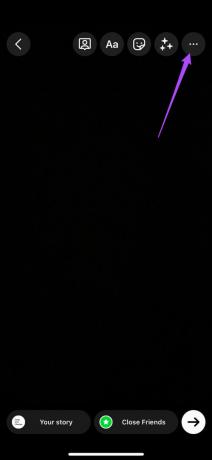
Trin 5: Vælg muligheden Tegn.

Trin 6: Du kan bruge din finger til at tegne eller skrive en tekst efter eget valg.
Du får mulighed for at øge stregstørrelsen, ændre farven og markørstørrelsen.
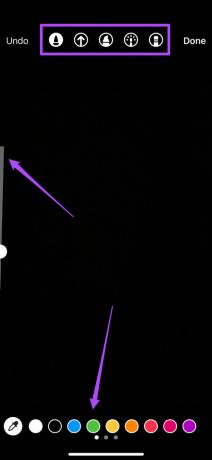
Trin 7: Når du er færdig med din tegning, skal du trykke på Udført for at gemme den.

Trin 8: Tryk på den hvide pil i nederste højre hjørne for at dele din tegning som en historie.
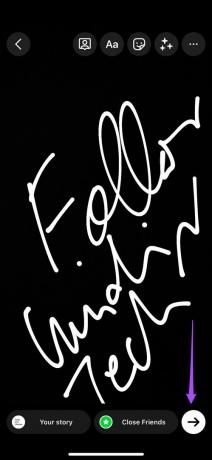
3. Brug Facebook Avatar i Instagram Story
Ligesom Apple og Samsung hoppede Facebook også med på AR Emoji-vognen ved at introducere Facebook-avatarer. Du kan opret din Facebook-avatar der matcher din personlighed. Og nu kan du også dele din avatar på dine Instagram-historier. Følg disse trin.
Trin 1: Åbn Instagram-appen på din Android eller iPhone.

Trin 2: Stryg til højre fra dit feed for at afsløre vinduet Historier.
Trin 3: Klik på et billede, og tryk på mærkatikonet øverst.

Trin 4: Tryk på Avatar-ikonet fra listen over muligheder.

En liste over Facebook Avatar-klistermærker baseret på bevægelser og følelser vises på din skærm.
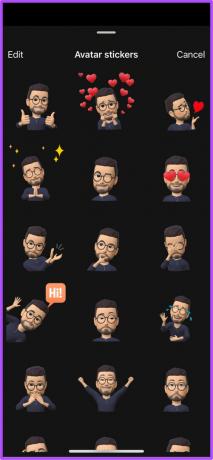
Trin 5: Vælg en og tryk på den for at tilføje til din historie.

Du kan yderligere tilpasse nogle avatarer ved at trykke på den, du vælger.
Trin 6: Når du har valgt dine præferencer, skal du trykke på den hvide pil nederst til højre for at sende din Facebook-avatar som Instagram-historie.

4. Tjek kontooplysninger for ægthed
Instagram giver brugerne mulighed for at følge deres yndlingsberømtheder, offentlige funktioner, mærker og mere. Men sammen med at finde deres officielle profiler, vil du også finde en masse falske profiler oprettet på platformen. Nogle mennesker opretter falske profiler for at chikanere og snyde andre brugere. Så for at tilføje et filter for ægthed giver Instagram dig nu mulighed for at tjekke kontooplysninger for en profil. Sådan gør du.
Trin 1: Åbn en profil, som du følger på Instagram, og rul til ethvert opslag.
Trin 2: Tryk på de tre prikker i øverste højre hjørne af indlægget.
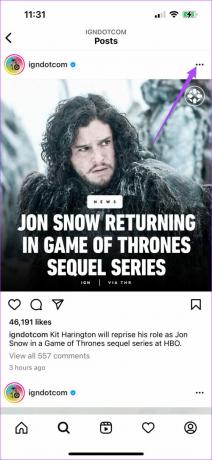
Trin 4: Tryk på Om denne konto.

Du vil nu se oplysningerne om den konto, f.eks. Dato Joined, Account Based In, Tidligere brugernavne og mere.

Du kan også se de annoncer, der kører fra den profil, for at tjekke for ægthed.

Denne funktion er kun tilgængelig for virksomhedsprofiler på Instagram.
5. Skift Instagram Chat-tema
Du kan tilpasse dine individuelle Instagram-chats ved at ændre chattemaet. Denne funktion svarer til at ændre chattemafarve i Facebook Messenger. Hvis du er mest tilbøjelig til at bruge Instagram-chat, bør du prøve denne funktion for at tilpasse din oplevelse. Følg disse trin.
Trin 1: Åbn Instagram, og tryk på chatikonet i øverste højre hjørne.

Trin 2: Vælg en chat, hvis tema du vil ændre.
Trin 3: Tryk på 'i'-ikonet i øverste højre hjørne af chatten. Prøv seje funktioner på Instagram

Trin 4: Vælg tema.

Trin 5: Rul ned for at vælge et tema efter eget valg. Du kan også vælge mellem forskellige farver og gradienter til chattemaet.

Trin 6: Vend tilbage til din chat for at se ændringerne.
6. Aktiver billedtekster til videoindlæg
Instagram er ikke længere kun en billeddelingsplatform. Mange brugere poster hjul og bruger timer på at rulle gennem dem. Hvis du vil se en video på mute, så du ikke forstyrrer andre, men stadig vil vide, hvad videoen handler om, kan du slå undertekster til. Sådan gør du.
Trin 1: Åbn Instagram, og tryk på profilikonet i nederste højre hjørne.

Trin 2: Tryk på Hamburger Menu-ikonet i øverste højre hjørne.

Trin 3: Vælg Indstillinger.

Trin 4: Tryk på søgefeltet, skriv Billedtekster, og tryk på Retur (iPhone) eller Enter (Android).
Trin 5: Vælg billedtekster.

Trin 6: Tryk på knappen for at aktivere billedtekster.
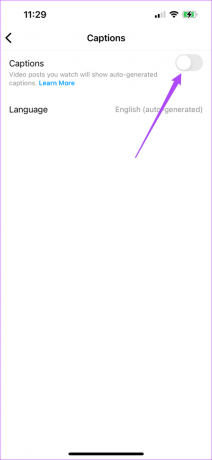
Du kan også vælge sproget for billedtekster.
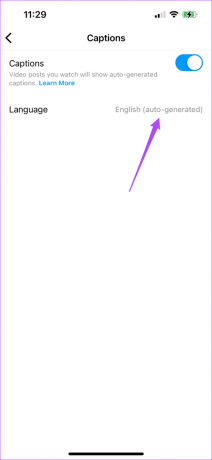
Udforsk Instagram med fede funktioner
Sådanne fede funktioner er med til at forbedre den samlede oplevelse. Uanset om du var klar over funktionen eller ej, kan du prøve dem regelmæssigt, spare dig tid og lade dig bruge platformen efter din bekvemmelighed.
Sidst opdateret den 17. juni 2022
Ovenstående artikel kan indeholde tilknyttede links, som hjælper med at understøtte Guiding Tech. Det påvirker dog ikke vores redaktionelle integritet. Indholdet forbliver upartisk og autentisk.


